win7下JDK环境变量设置
- 格式:doc
- 大小:169.50 KB
- 文档页数:2

java安装教程+window 7 下环境配置第一步:输入官网.
第二步:选择:DOWNLOADS.
第三步:选择右侧java;
第四步:页面跳转到这里,选择java SE.
第五步:选择JDK Download.
第六步:选择Accept License Agreement.(同意协议)
第七步:在下面选择适当的系统,一般是windows
第八步:选择立即下载、
第九步:下载完成后,打开文件选择下一步。
(或者自己更改安装目录)
第十步:选择下一步;
第十一步:安装完毕;
配置环境第一步:桌面右键我的电脑,选择属性。
第二步:选择高级系统设置。
第三步:选择高级下的环境变量。
第四步:新建系统变量——输入变量名JAVA_HOME和变量值:C:\Program Files\Java\jdk1.7.0_25——确定
第五步:新建系统变量—:变量名为Classpath,变量值
为.;%JAVA_HOME%\bin;(注意:分号和点号)
-按确定。
第六步:新建系统变量——变量值:Path;变量
名:%JAVA_HOME%\bin;%JAVA_HOME%\jre\bin;;%SystemRoot%\sy
stem32;%SystemRoot%;%SystemRoot%\system32\wbem——确定
第七步:开始——输入cmd,按回车
最后,输入java或Java或javac或java -version。
出现提示东西,则表示成功了。

环境变量的配置方法
1.打开“我的电脑”或“计算机”窗口,右键单击“属性”,选择“高级系统设置”;
2. 在“系统属性”窗口中,选择“高级”选项卡,点击“环境变量”按钮;
3. 在“系统变量”栏中,可以添加、修改或删除系统变量。
点击“新建”按钮,输入变量名和变量值,即可添加一个新的系统变量;
4. 在“用户变量”栏中,可以添加、修改或删除用户变量。
点击“新建”按钮,输入变量名和变量值,即可添加一个新的用户变量。
需要注意的是,环境变量中的变量名必须是英文字母,数字或下划线,变量值则可以是路径、程序名称等等。
配置好环境变量后,需要重新启动计算机或重启应用程序才能生效。
通过正确配置环境变量,可以方便地打开常用程序,快速访问常用文件等等,提高工作效率和使用体验。
- 1 -。
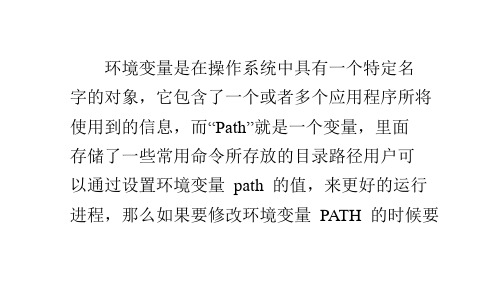

Java1.8环境变量配置
1:下载对应版本的JDK1.8并安装安装过程中可以自定义安装目录等信息,例如我们选择安装目录为:C:\Program
Files\Java\jdk1.8.0
2:安装完成后,右击“我的电脑”点击“属性”:
3:单击“高级系统设置”:
4:在“系统变量”中,设置3项属性,JAVA_HOME,PATH,CLASSPATH(大小写无所谓),若已存在则点击“编辑”,不存在则点击“新建”:
(1).JAVA_HOME指明JDK安装路径,就是刚才安装时所选择的路径
C:\Program Files\Java\jdk1.8.0,如图:
(2) Path项下添加:;%JAVA_HOME%\bin; %JAVA_HOME%\jre\bin,注意前面用分号隔开,如图:
(3)在CLASSPATH项添加:
.;%JAVA_HOME%\lib\dt.jar;%JAVA_HOME%\lib\tools.jar (要加.表示当前路径),如图:
1.(5): “开始”->;“运行”,键入“cmd”,键入命令“javac”,出现以下画面,说明
环境变量配置成功。
如图:。
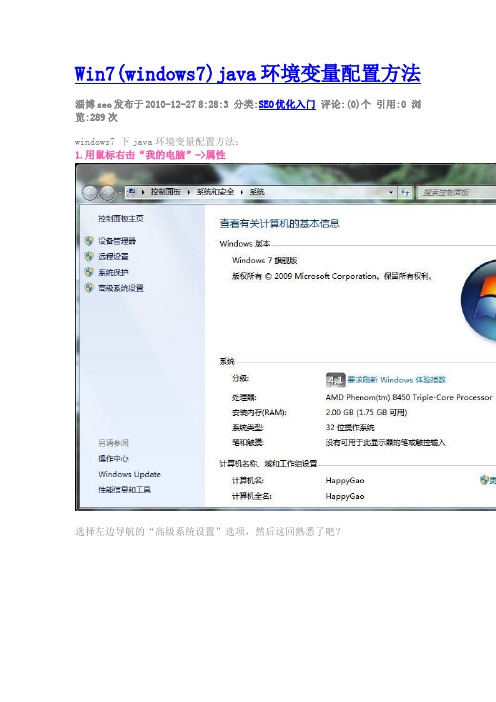
Win7(windows7)java环境变量配置方法淄博seo发布于2010-12-27 8:28:3 分类:SEO优化入门评论:(0)个引用:0 浏览:289次windows7 下java环境变量配置方法:1.用鼠标右击“我的电脑”->属性选择左边导航的“高级系统设置”选项,然后这回熟悉了吧?继续选择右下角的“环境变量”选项2.进行win7下Java环境变量配置在"系统变量"下进行如下配置:(1) 新建->变量名:JAVA_HOME 变量值:D:\Java\jdk1.6.0_12(这只是我的JDK 安装路径)(2)编辑 ->变量名:Path 在变量值的最前面加上:%JAVA_HOME%\bin;%JAVA_HOME%\jre\bin(3)新建 ->变量名:CLASSPATH 变量值:.;%JAVA_HOME%\lib;%JAVA_HOME%\lib \dt.jar;%JAVA_HOME%\lib\tools.jar(4)编辑->变量名:JAVA_HOME,变量值:D:\Java\jdk1.6.0_10注意:当设置的变量在末尾时,不要加上“;”。
3.测试下环境变量是否设置成功在左下角的搜索框中键入cmd或者按下“WIN+R”键,“WIN”键就是"CTRL"和“ALT””中间那个微软图标那个键;分别输入java,javac,java -version 命令如果出现如下信息:4.你的Java环境变量配置成功!注意:若出现'javac' 不是内部或外部命令,也不是可运行的程序或批处理文件。
说明此次 Java环境变量配置出错了,仔细检查下吧!以下为置JAVA_HOME,CLASSPATH,PATH的目的:1,设置JAVA_HOME:一、为了方便引用,比如,你JDK安装在C:\Program Files\Java\jdk1.6.0目录里,则设置JAVA_HOME为该目录路径, 那么以后你要使用这个路径的时候, 只需输入%JAVA_HOME%即可, 避免每次引用都输入很长的路径串;二、归一原则, 当你JDK路径被迫改变的时候, 你仅需更改JAVA_HOME的变量值即可, 否则,你就要更改任何用绝对路径引用JDK目录的文档, 要是万一你没有改全, 某个程序找不到JDK, 后果是可想而知的----系统崩溃!三、第三方软件会引用约定好的JAVA_HOME变量, 不然, 你将不能正常使用该软件, 以后用JAVA久了就会知道, 要是某个软件不能正常使用, 不妨想想是不是这个问题.2,设置CLASSPATH:这是一个很有趣,当然也比较折磨初学者的问题, 这个变量设置的目的是为了程序能找到相应的".class"文件, 不妨举个例子: 你编译一个JAVA程序---A.java, 会得到一个A.class的类文件,你在当前目录下执行java A, 将会得到相应的结果(前提是你已经设置CLASSPATH为"."). 现在, 你把A.class移到别的目录下(例如:"e:\"), 执行java A, 将会有NoClassDefFindError的异常,原因就是找不到.class文件, 现在你把CLASSPATH增加为:".;e:\"再运行java A, 看看会有什么结果~~:)~~~, 一切正常, java命令通过CLASSPATH找到了.class文件!3,设置PATH:道理很简单, 你想在任何时候都使用%JAVA_HOME%\bin\java 等来执行java命令吗, 当然不会, 于是, 你可以选择把 %JAVA_HOME%\bin添加到PATH路径下, 这样, 我们在任何路径下就可以仅用java来执行命令了.(当你在命令提示符窗口输入你个代码时,操作系统会在当前目录和PATH变量目录里查找相应的应用程序, 并且执行.)。
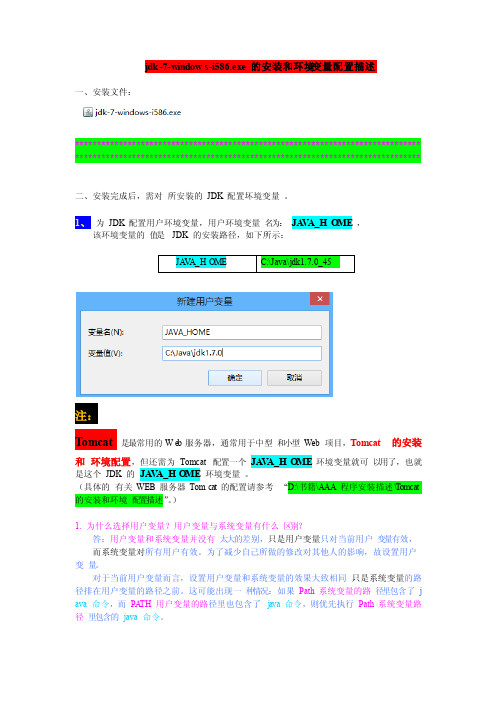
jdk-7-windows-i586.exe 的安装和环境变量配置描述一、安装文件:******************************************************************************* *******************************************************************************二、安装完成后,需对所安装的JDK 配置坏境变量。
1、为JDK 配置用户环境变量,用户环境变量名为:JA V A_HO ME,该环境变量的值是JDK 的安装路径,如下所示:注:Tomcat是最常用的We b 服务器,通常用于中型和小型Web 项目,Tomcat的安装和环境配置,但还需为Tomcat配置一个JA V A_HO ME环境变量就可以用了,也就是这个JDK 的JA V A_HO ME环境变量。
(具体的有关WEB 服务器Tomcat 的配置请参考“D:\书籍\AAA程序安装描述\Tomcat的安装和环境配置描述”。
)1. 为什么选择用户变量?用户变量与系统变量有什么区别?答:用户变量和系统变量并没有太大的差别,只是用户变量只对当前用户变量有效,而系统变量对所有用户有效。
为了减少自己所做的修改对其他人的影响,故设置用户变量。
只是系统变量的路对于当前用户变量而言,设置用户变量和系统变量的效果大致相同,径排在用户变量的路径之前。
这可能出现一种情况:如果Path 系统变量的路径里包含了java 命令,而PA TH 用户变量的路径里也包含了j ava 命令,则优先执行Path 系统变量路径里包含的java 命令。
2、为Java SE 的JDK配置用户变量PA TH:******************************************************************************* *******************************************************************************三、到此,JDK 的安装和环境变量配置完成。
JDK的path环境变量配置(两种⽅式:以windows7为例)1 path环境变量的作⽤及配置⽅式11.1 path环境变量的作⽤1) 在JDK的bin⽬录下开发程序容易产⽣的问题 如果⽂件过多,不⽅便管理; 删除⾃⼰写过的不需要的⽂件,可能不⼩⼼把JDK⾃带的⼯具给删除了。
2) 如何解决问题呢 notepad这样的命令为什么在任何路径下都能够执⾏,原因是配置path环境变量。
path配置的是可执⾏的⽂件.exe,配置后可以在不同的盘符下访问path路径下的这些可执⾏⽂件。
1.2 Path环境变量的配置⽅式1右键点击桌⾯计算机→选择属性→选择⾼级系统设置→选择⾼级选项卡→点击环境变量→下⽅系统变量中查找path→双击path→将jdk安装⽬录下的bin⽬录添加到最左边并添加分号。
注意:分号是英⽂半⾓符号。
1. 右键点击桌⾯计算机,选择属性2. 点击选择⾼级系统设置3. 选择⾼级选项卡,点击环境变量4. 下⽅"系统变量"中查找Path,双击Path5. 将jdk安装⽬录下的bin⽬录添加到最左边并添加分号,确定。
6. 测试,是否配置成功:【】打开DOS控制台,输⼊javac回车java回车都有内容列表列出,就说明成功了。
补充命令:java -version 可以查看JDK版本号。
2 Path环境变量的配置⽅式2【推荐】1) 先新建⼀个系统变量JAVA_HOME:复制Java安装路径(能看到bin⽂件夹)2) 再修改path:在Path路径中,在最前边添加动态获取Java环境变量:%JAVA_HOME%\bin;3) 最后说⼀下path中配置的路径是有先后顺序关系的,所以将java的路径放在前边,优先检索。
注意分号:英⽂输⼊法下分号1. 打开环境变量窗⼝2. 先新建⼀个系统变量JAVA_HOME:复制Java安装路径(能看到bin⽂件夹)3. 再修改path:在Path路径中,在最前边添加动态获取Java环境变量:%JAVA_HOME%\bin;4. 打开DOS控制台:测试是否配置成功如果有内容列出,说明配置环境变量成功。
JDK安装配置JDK的使用主要有三步:JDK软件安装、环境变量配置、验证JDK配置。
JDK软件安装1、点击jdk-7u1-windows-7.0.exe,出现下图2、初始化安装程序完成后出现下图3、更改安装路径,修改后点击【确定】如下:点击下一步.4、安装界面如下:5、安装过程中会跳出进入jre安装路径设置,如下图:6、可以默认也可以更改在别的地方,如D:\java\jre确定后点击下一步。
如下图7、安装完成后点击完成即可,如下图JDK环境变量配置正确安装了JDK后,我们需要对其进行环境变量的设置。
1、点击“我的电脑->属性->高级系统设置->环境变量”,出现下图2、JAVA_HOME变量设置,在系统变量中点击【新建】,变量名处输入“JAVA_HOME”,变量值处输入“的:\java\jdk”,如下图,点击【OK】。
这里的变量值就是我们JDK的安装目录。
3、添加Path路径,在系统变量中找到Path变量,点击编辑,在变量值的最前面添加“%JAVA_HOME%\bin;%JAVA_HOME%\jre\bin;”,如下图,这里需注意,不是删除里面的变量值,而是添加,并且bin后面要加“;”。
4、添加CLASSPATH路径,在系统变量中点击【新建】,变量名处输入“CLASSPATH”,变量值处输入“.;%JAVA_HOME%\lib\dt.jar;%JAVA_HOME%\bin\lib\tools.jar;”,如下图,点击【OK】。
注意,变量值中的“.;”千万不能少。
如果系统中已经存在CLASSPATH变量,只需在变量值前添加“.;%JAVA_HOME%\lib\dt.jar;%JAVA_HOME%\bin\lib\tools.jar;”即可5、全部确定,使变量配置生效。
(win7不需要重新启动既可生效)验证JDK配置1、以管理员身份打开命令提示符如下2、输入“java-version”或者“javac”出现相关信息后即表示安装成功。
开发环境搭建一、java环境的配置1.1java环境的配置。
版本:jdk1.8下载安装java JDK,注意安装的路径,我们需要进行环境变量的配置。
2.2安装完成以后,配置环境变量环境变量的配置这里就以win7为例:右击计算机——属性——高级系统设置。
3.3点击下面的环境变量,进入后在系统变量一栏点击新建,然后输入如下:名称:JAVA_HOME变量值:刚刚安装的路径4.4在上面的一栏中点击新建,内容如下:名称:CLASS_PATH变量值:.;%JAVA_HOME%\lib;%JAVA_HOME%\lib\tools.jar一定要注意所有符号都是英文状态的。
5.5在系统环境变量中有一个path的环境变量,选中后选择编辑,将JAVA_HOME添加进去即可,如图:在最后加上;%JAVA_HOME%\bin;6.6测试java环境是否配置成功按下win+R键,输入cmd调出命令符控制窗口。
输入:java -version 后查看是否显示版本即可。
END二、Tomcat安装及配置教程版本:Tomcat8.01.下载Tomcat文件,文件是一个exe的安装文件,下载后直接安装即可。
下载地址在百度输入Tomcat进入官网即可找到下载文件。
安装文件没有什么技巧,一直点击下一步即可。
2.2同样安装时注意安装目录,因为一会要配置和java一样的环境变量。
同样打开环境变量的配置窗口,在系统环境变量一栏点击新建。
3.3输入内容如下:变量名:CATALINA_HOME变量值:刚刚安装的路径4.4测试安装配置是否成功找到安装路径下的bin 文件夹,找到里面的执行文件,运行,然后执行下面的操作。
打开浏览器,输入http://localhost:8080.如果出现下面的内容说明成功了。
三、Eclipse的配置1.到Eclipse官网下载最新版的Eclipse,解压后即可,不需要安装。
2.运行Eclipse程序文件,打开Eclipse工作界面。
第一步:下载、安装、配置JDK:1、下载jdk:官网下载地址:/technetwork/java/javase/downloads2、安装jdk:双击运行jdk安装程序,按提示安装直到完成。
3、配置jdk环境:a.右键“我的电脑”,选择”属性->高级系统设置->高级->环境变量”。
b.新建系统变量:变量名JAVA_HOME 值:D:\Program Files\Java\jdk1.8.0_40 (即jdk的安装路径)c.新建系统变量:变量名CLASSPATH值:.;%JAVA_HOME%\lib\dt.jar;%JAVA_HOME%\lib\tools.jar; (注意值前面的.;)d.修改系统变量path(如果没有就新建):变量名path值%JAVA_HOME%\bin;%JAVA_HOME%\jre\bin;Ok!在cmd窗口输入javac,显示如下信息表示配置成功:第二步:下载、安装Android Studio:1、下载android studio:Android官网国内可能登陆不上去,翻墙。
这里推荐到android studio 中文社区官网下载,网址是:/2、安装android studio:注意:需要确认一下你电脑cpu是intel还是amd的,如果是amd的(或intel不支持HAXM),将无法安装HAXM。
如果是intel,先查看一下bios中是否开启了HAXM,方法:进入电脑bios,将intel virtualization technology和intel vt-x feature设为enabled。
双击运行安装程程,按提示安装直到完成。
中间需要根据你电脑情况选择是否安装HAXM,如下图:如果你的电脑不支持HAXM就取消红圈选项的安装。
第三步:经过上面两步,安装已经成功,接下来运行android studio,新建android 项目就可以开始你的开发了。
首先需要到网上下载JDK这款软件,安装完成显示jdk1.6.0_10。
其次选择安装路径。
本人的安装路径是E:\Java\jdk1.6.0_10。
安装完成后需要设置环境变量从而使编译器正常使用。
右击“计算机”→选择“属性”→选择左边“高级系统设置”→选择上面“高级”选项卡→点击右下角“环境变量”按钮。
接下来弹出的对话框会出现用户变量和系统变量。
用户变量对当前登录账户有效,系统变量对所有用户都有效,读者可根据需要设置。
下面是具体设置步骤(本人设置系统变量):
1、在系统变量里点击新建,变量名填写JA V A_HOME,变量值填写JDK的安装路
径,在这里就填写“E:\Java\jdk1.6.0_10”了。
2、在系统变量里找到Path变量,这是系统自带的,不用新建。
双击Path,由于原
来的变量值已经存在,故应在已有的变量最前端加上“.;%JA V A_HOME%\bin;”
至此,应有的环境变量已经配置完毕。
验证的方法:在运行框(windows+r)中输入cmd 命令,回车后输入java,按回车出现以下画面
输入javac,按回车出现以下画面
即表明变量设置成功。